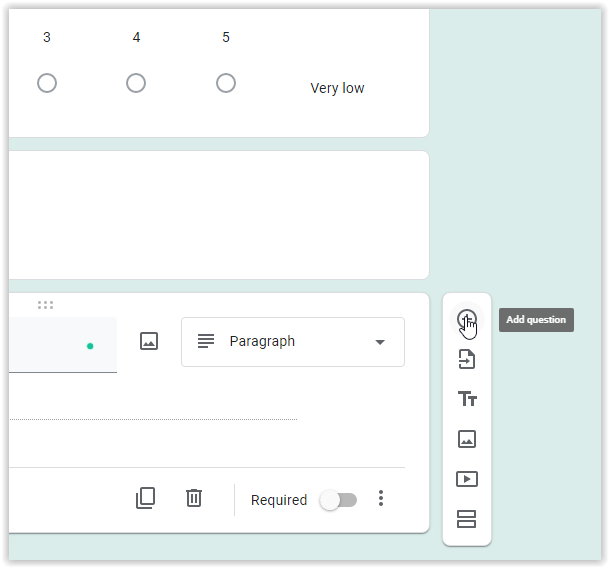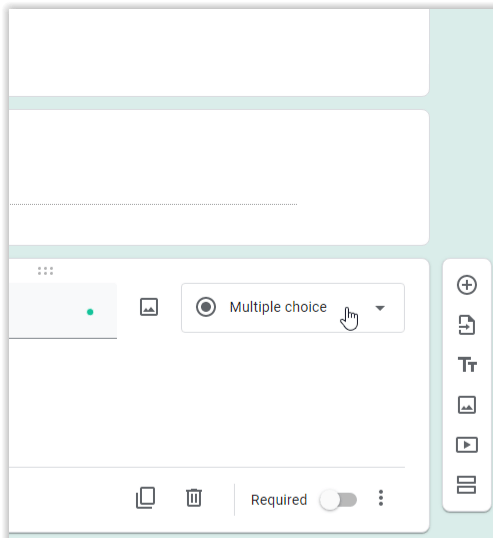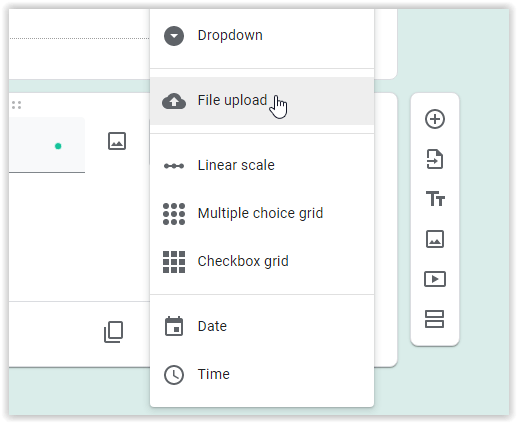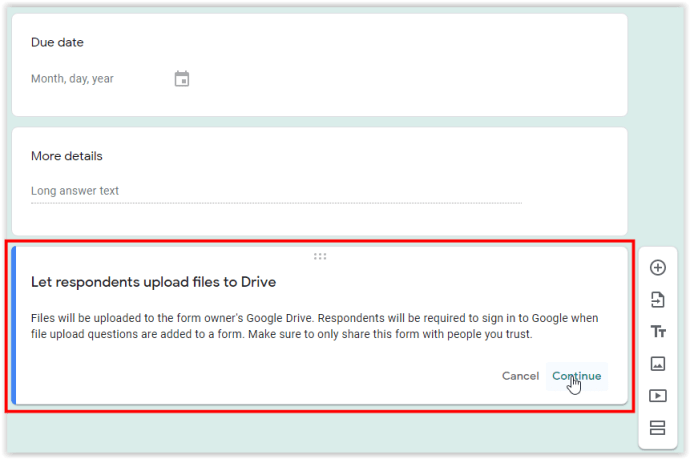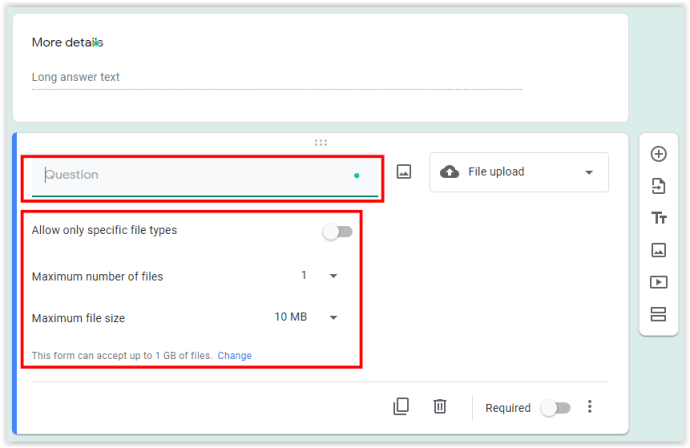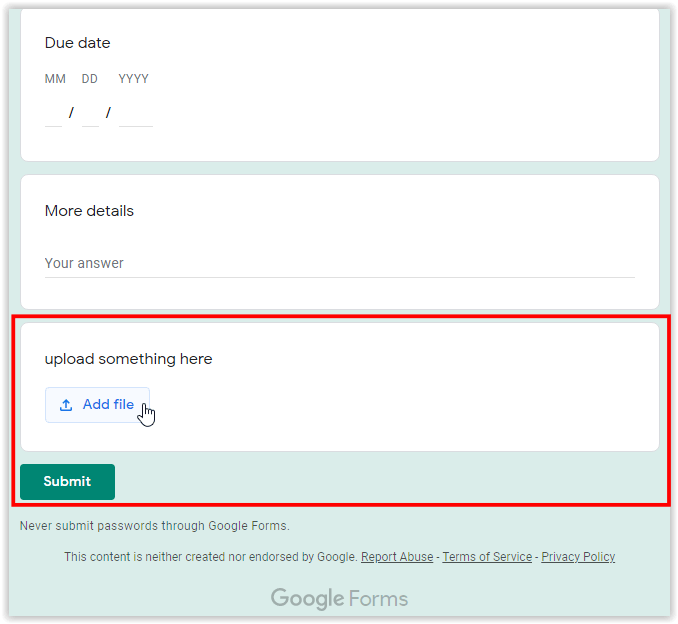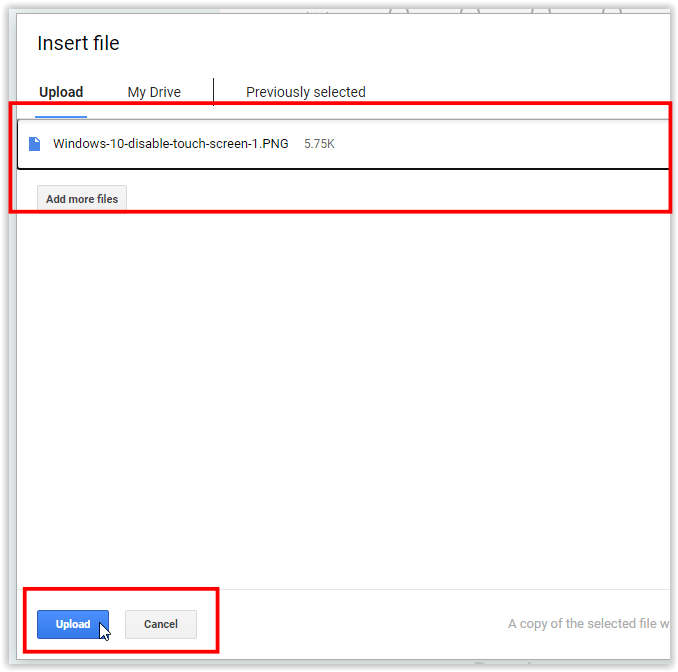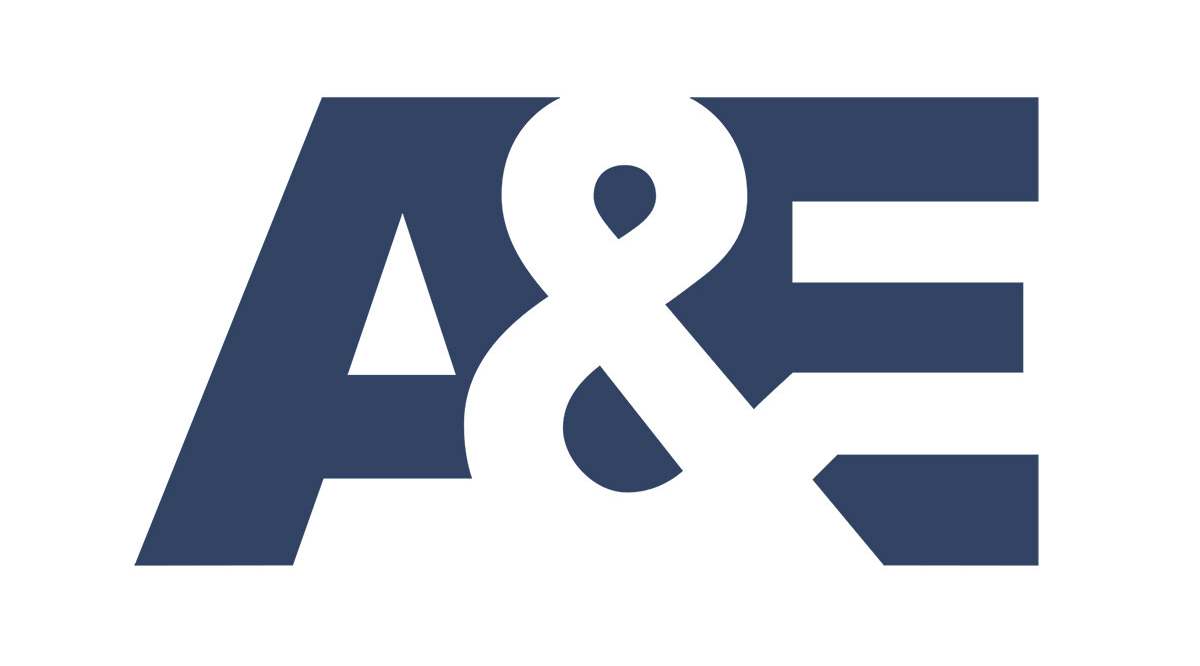L'un des outils Google les plus populaires, Google Forms, est utile lors de la création et de l'analyse d'enquêtes. Les mises à jour récentes ont introduit encore plus de fonctionnalités intéressantes pour un service déjà excellent. Que vous soyez un recruteur qui a besoin des CV des candidats ou peut-être un tuteur qui a besoin de récupérer les devoirs de leurs élèves, vous pouvez désormais autoriser d'autres personnes à télécharger des fichiers directement à partir de votre formulaire Google.

Ajout du bouton de téléchargement de fichier à votre formulaire Google
L'ajout d'un bouton de téléchargement de fichier fait toute la différence en matière de formulaires.
- Lors de la création d'un nouveau formulaire Google, vous aurez la possibilité d'ajouter des questions avec plusieurs options prédéfinies. Sélectionnez la dernière section et cliquez sur l'icône « ⊕ » (cercle avec plus) parmi les options situées à droite. Cette étape ajoute une nouvelle question (section) au formulaire.
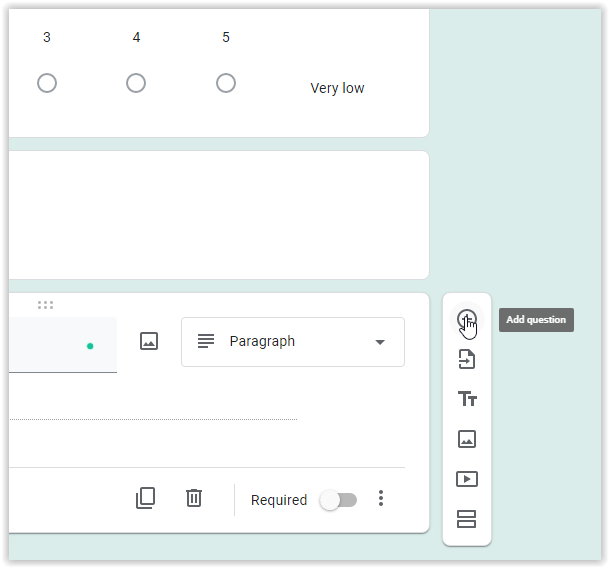
- Cliquez sur la liste déroulante dans la section en haut à droite du cadre de questions (généralement intitulée « Choix multiple »).
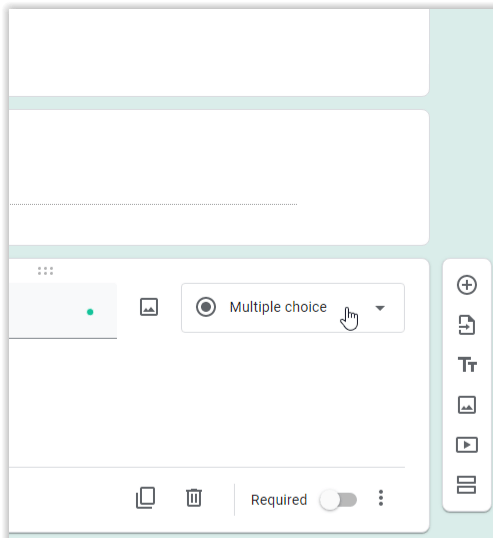
- Choisir "Téléchargement de fichiers" de la liste.
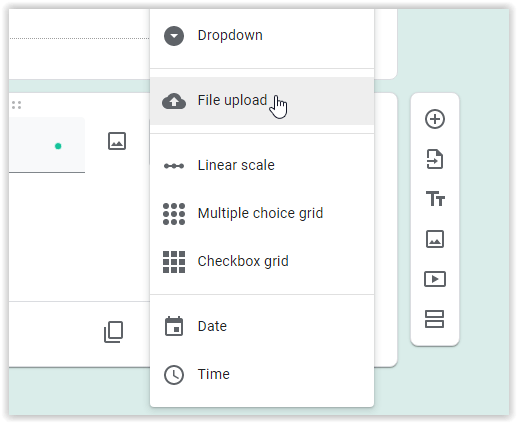
- Sélectionner "Continuer" pour autoriser les téléchargements de fichiers sur votre Google Drive.
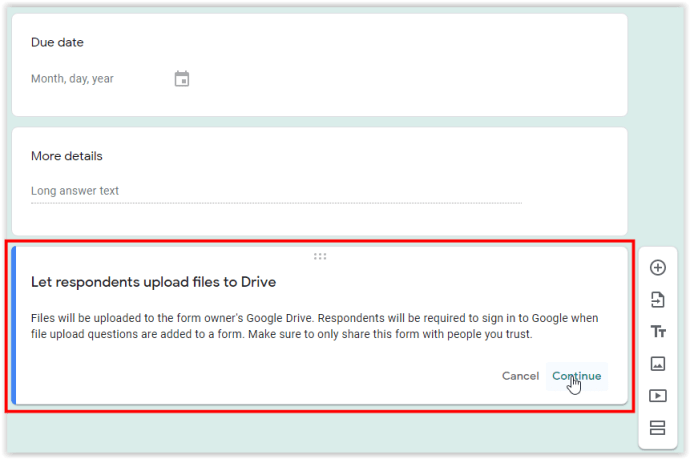
- Tapez votre question, puis personnalisez vos règles de téléchargement. Google Forms accepte automatiquement les modifications - pas besoin de les enregistrer ou de cliquer sur quoi que ce soit.
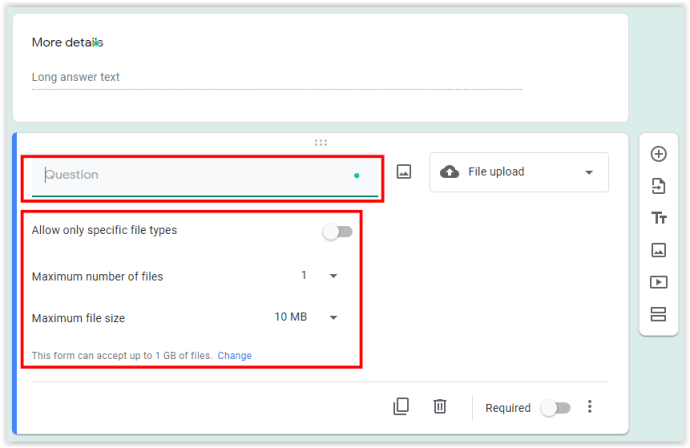
- Les utilisateurs de Google Form voient maintenant le "Ajouter le fichier" dans la section « Télécharger le fichier » du formulaire.
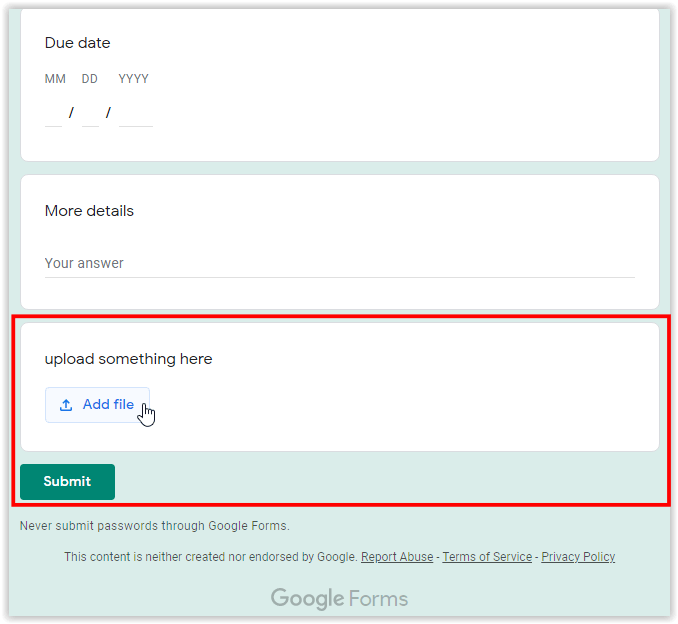
- Les utilisateurs soumettent des fichiers en fonction des critères que vous avez définis ci-dessus, puis visualisent leur liste de téléchargement et choisissent de "Télécharger" les sur votre compte Drive.
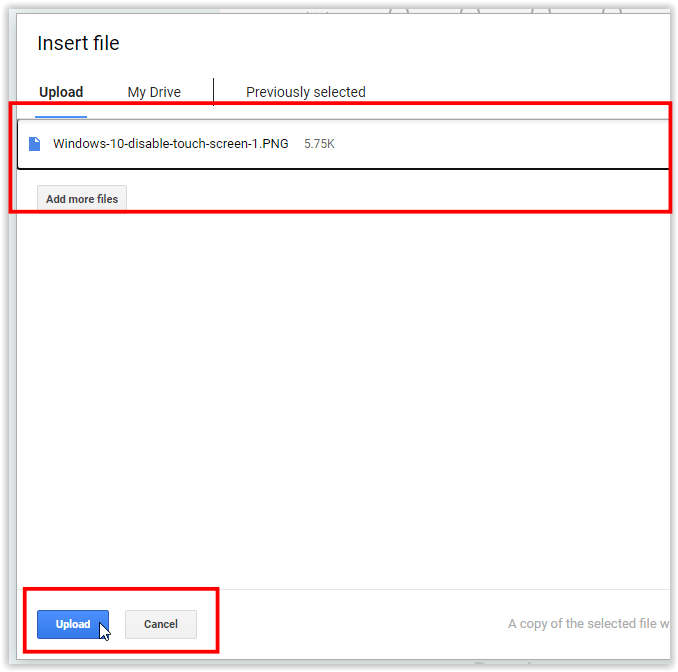
Téléchargement de plusieurs fichiers à partir de Google Forms
Comme avec la plupart des services Internet qui autorisent le téléchargement de fichiers, vous ne pouvez pas télécharger un dossier entier à la fois. Les fichiers individuels doivent être ajoutés séparément dans Google Forms.
Par exemple, si votre formulaire est utilisé pour les demandeurs d'emploi, vous le concevrez pour télécharger leurs curriculum vitae séparément de leurs lettres de motivation.

De même, si vous avez besoin qu'ils fournissent leur curriculum vitae, une photo et une pièce d'identité numérisée, votre formulaire Google comportera trois boutons de téléchargement, un pour chaque document demandé.

Options de stockage et de propriété des fichiers
Tous les fichiers téléchargés à partir de vos formulaires Google sont stockés sur votre Google Drive de manière ordonnée et pratique.
Chaque le titre de la question/section dans le formulaire est utilisé comme nom pour un nouveau dossier. Éléments téléchargés correspondant à une section particulière être stocké dans le dossier associé, le processus est donc relativement automatisé et ne nécessite aucune organisation manuelle.
Si, à tout moment, vous devez visiter un dossier spécifique dans Google Forms et récupérer un fichier, accédez à votre « tableau de bord », puis sélectionnez l'onglet « Réponses ». Une fois là-bas, cliquez sur le "Voir le dossier" bouton situé dans la partie inférieure droite de la fenêtre.
Si vous choisissez de lier l'un de vos formulaires à Google Sheets, vous pouvez suivre tous les fichiers téléchargés dans le « Réponses » onglet d'une feuille de calcul donnée. De plus, chaque fichier comprend un lien direct pour un accès plus facile.
Les personnes interrogées qui téléchargent directement des fichiers depuis leur Google Drive créent automatiquement une copie de leur fichier d'origine. Une fois le fichier téléchargé, vous (le propriétaire du formulaire) devenez également le propriétaire de la copie. Cependant, le fichier d'origine, sauf s'il est défini sur public, restera visible uniquement par son propriétaire.
Les téléchargeurs suivent toutes ces actions dans leur barre latérale Google Drive.

Exportation de formulaires compatibles avec le téléchargement avec Form Publisher
« Form Publisher » est un module complémentaire populaire de Google Forms qui transforme automatiquement les formulaires remplis en documents Google pour un partage et une révision faciles. Plutôt que d'accéder à chaque application à partir de votre tableau de bord et de rechercher les fichiers associés dans vos dossiers Drive, vous pouvez tous les convertir automatiquement en fichiers PDF soigneusement structurés pour une révision rapide.
Si vous souhaitez utiliser Form Publisher avec vos formulaires Google compatibles avec le téléchargement, vous pouvez faire deux choses. Vous pouvez soit insérer un lien direct vers le fichier téléchargé, soit afficher le lien directement dans le document si le fichier est une image PNG, JPG ou GIF. Ce dernier est incroyablement pratique car il vous permet d'imprimer des formulaires complets et de les consulter hors ligne si nécessaire.
Conclusion
Comme vous pouvez le voir, le bouton de téléchargement de fichiers dans Google Forms est sans aucun doute bénéfique si vous êtes un représentant des ressources humaines qui traite de nombreux CV ou un tuteur qui a de nombreux étudiants qui envoient leurs devoirs. Quel que soit l'objectif de votre formulaire, les utilisateurs finaux peuvent désormais télécharger des fichiers directement depuis votre formulaire Google. Les fichiers sont stockés sur votre Google Drive, soigneusement organisés dans des dossiers séparés.